Rețea
Secțiunea Rețea vă permite un acces rapid la următoarele componente sau setări din Setare avansată:
•Firewall – Aici puteți regla modul de filtrare pentru protecția componentei ESET Firewall. Pentru a accesa setări mai detaliate, faceți clic pe pinionul ![]() > Configurare lângă Firewall sau apăsați pe F5 pentru a accesa Setare avansată.
> Configurare lângă Firewall sau apăsați pe F5 pentru a accesa Setare avansată.
•Protecție împotriva atacurilor de rețea (IDS) – Analizează conținutul traficului de rețea și protejează împotriva atacurilor de rețea. Traficul considerat dăunător va fi blocat. ESET Endpoint Security vă va informa când vă conectați la o rețea wireless neprotejată sau la o rețea cu protecție slabă.
•Protecție Botnet – detectează rapid și corect programele malware din sistem. Pentru a dezactiva protecția Botnet pentru o anumită perioadă de timp, faceți clic pe ![]() (nerecomandat).
(nerecomandat).
•Rețele conectate – Afișează rețelele la care sunt conectate adaptoarele de rețea. După ce faceți clic pe pinion, vi se va solicita să selectați un tip de protecție pentru rețeaua la care v-ați conectat prin adaptorul de rețea. În această fereastră, puteți vizualiza și Adaptoarele de rețea, în colțul din dreapta, jos. Puteți vizualiza fiecare adaptor de rețea și profilul firewall alocat și zona de încredere. Pentru mai multe detalii, accesați Adaptoare de rețea.
•Listă neagră temporară cu adrese IP – vizualizați o listă de adrese IP care au fost detectate ca surse ale unor atacuri și care au fost adăugate la lista neagră în vederea blocării conexiunilor o anumită perioadă. Pentru informații suplimentare, faceți clic pe această opțiune și apăsați pe F1.
•Expert depanare – vă ajută să rezolvați probleme de conectivitate cauzate de componenta ESET Firewall. Pentru informații mai detaliate, consultați Expert depanare.
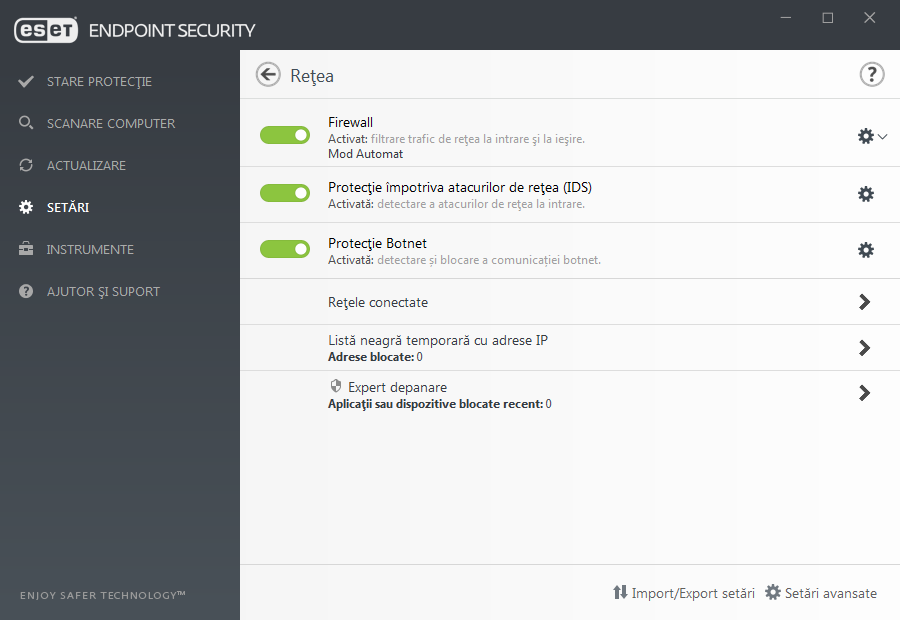
Faceți clic pe simbolul pinionului ![]() de lângă Firewall pentru a accesa setările următoare:
de lângă Firewall pentru a accesa setările următoare:
•Configurare – deschide fereastra Firewall în Setări avansate, unde puteți defini modul în care componenta Firewall va gestiona comunicarea în rețea.
•Blocare a întregului trafic – componenta Firewall va bloca toate comunicațiile la intrare și ieșire. Utilizați această opțiune numai dacă suspectați riscuri de securitate majore, care necesită deconectarea sistemului de la rețea. Pentru a readuce protecția firewall la funcționarea normală când filtrarea traficului de rețea este în modul Blocare a întregului trafic, faceți clic pe Oprește blocarea întregului trafic.
•Pauză firewall (se permite tot traficul) – este opusul blocării traficului de rețea în totalitate. Dacă aceasta este selectată, toate opțiunile de filtrare ale componentei Firewall sunt dezactivate și toate conexiunile de intrare și de ieșire sunt permise. Pentru a reactiva protecția firewall atunci când Filtrare trafic rețea este în acest mod, faceți clic pe Activare firewall..
•Mod Automat – (dacă s-a activat alt mod de filtrare) – faceți clic pentru a modifica modul de filtrare la modul de filtrare automat (cu reguli definite de utilizator).
•Mod Interactiv – (dacă s-a activat alt mod de filtrare) - faceți clic pentru a modifica modul de filtrare la modul de filtrare interactiv.
